
Mae llawer o ddefnyddwyr cyfrifiaduron o leiaf unwaith wedi dod ar draws sefyllfa lle mae'n rhewi wrth weithio ar gyfrifiadur personol Archwiliwr. Mae'n waeth o lawer pan fydd problemau o'r fath yn digwydd yn rheolaidd. Darganfyddwch beth yw'r ffyrdd i ailafael yn gweithrediad arferol yr elfen bwysig hon yn system weithredu Windows 7.
Darllenwch hefyd:
Sut i agor Explorer yn Windows 7
EXPLORER.EXE - pa fath o broses
Ffyrdd o ailddechrau gweithrediad yr "Explorer"
Y dewis mwyaf greddfol yw ailddechrau gweithrediad wedi'i rewi "Archwiliwr" Mae hyn er mwyn ailgychwyn y cyfrifiadur. Mae llawer o ddefnyddwyr yn gwneud hyn pan fydd y broblem hon yn digwydd. Ond ar yr un pryd, bydd yr holl ddogfennau a rhaglenni a gafodd eu lleihau i'r eithaf pan gododd y problemau yn cael eu cwblhau'n rymus, sy'n golygu na fydd y newidiadau a wnaed iddynt yn cael eu cadw. Nid yw'r opsiwn hwn yn addas i ni, ac felly, byddwn yn ystyried dull o fynd allan o'r sefyllfa hon heb yr angen i ailgychwyn y PC. Byddwn hefyd yn archwilio ffyrdd o ddileu achosion sylfaenol problemau gyda gwaith. "Archwiliwr".
Dull 1: Rheolwr Tasg
Un o'r opsiynau hawsaf i ailafael yn y broses o rewi "Archwiliwr" yw'r cais Rheolwr Tasg. Gan ddefnyddio'r offeryn hwn, mae'r broses EXPLORER.EXE yn cael ei therfynu yn rymus ac yna'n cael ei hailgychwyn.
- Yr opsiwn mwyaf cyffredin y mae defnyddwyr yn ei ddefnyddio i agor Rheolwr Tasg ei weithredu trwy'r ddewislen cyd-destun Tasgbars. Pan yn hongian "Archwiliwr" ni fydd y dull hwn yn gweithio. Ond mae'r dull gyda'r defnydd o allweddi "poeth" yn eithaf addas. Felly, deialwch gyfuniad Ctrl + Shift + Esc.
- Rheolwr Tasg yn cael ei lansio. Llywiwch i'r tab "Prosesau".
- Yn y rhestr sy'n ymddangos ar awyren y ffenestr sy'n agor, dylech ddod o hyd i elfen o'r enw "EXPLORER.EXE". Os yw llawer o brosesau'n rhedeg ar y cyfrifiadur, yna ni fydd dod o hyd i'r gwrthrych a enwir mor hawdd. Er mwyn hwyluso'r dasg, gallwch chi adeiladu'r holl elfennau yn nhrefn yr wyddor. I wneud hyn, cliciwch ar enw'r golofn "Enw Delwedd".
- Ar ôl dod o hyd i'r gwrthrych a ddymunir, dewiswch ef a gwasgwch "Cwblhewch y broses".
- Mae blwch deialog yn agor lle rydych chi am gadarnhau eich penderfyniad. Gwasg "Cwblhewch y broses".
- Ar ôl hynny, yr holl baneli, eiconau ymlaen "Penbwrdd" a bydd ffenestri agored yn diflannu. Peidiwch â dychryn, gan fod hyn yn normal pan fydd y broses EXPLORER.EXE yn cael ei therfynu yn rymus, ac o ganlyniad mae'r gwaith yn cael ei derfynu "Archwiliwr". Nawr ein tasg yw adfer ei weithrediad. Yn y ffenestr Rheolwr Tasg gwasgwch Ffeil. Yn y rhestr sy'n agor, dewiswch "Her newydd (Rhedeg ...)".
- Ffenestr yn agor "Creu tasg newydd". Rhowch y gorchymyn yn ei unig faes:
fforiwrCliciwch "Iawn".
- Archwiliwr ailgychwyn. Nawr bydd ei waith a'i ymarferoldeb yn cael ei adfer yn llawn.






Gwers: Sut i agor y "Rheolwr Tasg" yn Windows 7
Dull 2: Diweddaru gyrrwr y cerdyn graffeg
Mae'r dull uchod o ddatrys y broblem yn dda gydag un amlygiad ohoni. Ond pan fydd y sefyllfa'n ailadrodd drosodd a throsodd, mae hyn yn golygu bod angen i chi beidio â delio â'r canlyniadau, ond edrych am wraidd y problemau. Gall gynnwys, er enghraifft, gyrrwr gyrrwr sy'n camweithio. Gawn ni weld sut i ddatrys y sefyllfa hon.
- Cliciwch botwm Dechreuwch. Dewch i mewn "Panel Rheoli".
- Nawr cliciwch "System a Diogelwch".
- Yn y ffenestr ymddangosiadol yn y grŵp "System" cliciwch eitem Rheolwr Dyfais.
- Mae ffenestr yn ymddangos Rheolwr Dyfais. Cliciwch ar enw'r grŵp ynddo. "Addasyddion Fideo".
- Mae rhestr o ddyfeisiau yn agor, ac yn eu plith rhaid enw'r cerdyn fideo sydd wedi'i gysylltu â'ch cyfrifiadur. Cliciwch ddwywaith ar enw'r elfen hon gyda botwm chwith y llygoden.
- Mae ffenestr priodweddau'r ddyfais a ddewiswyd yn agor. Ewch i'r tab "Gyrrwr".
- Cliciwch nesaf ar y botwm Dileu ar waelod iawn y ffenestr sy'n agor.
- Ar ôl i'r gwrthrych gael ei ddileu, mae angen i chi chwilio am y gyrrwr trwy ID dyfais. Dylai'r ffeil a ddarganfuwyd gael ei lawrlwytho a'i gosod ar y cyfrifiadur. Os nad ydych am gyflawni'r gweithrediad chwilio a gosod â llaw, gellir ymddiried yn y dasg hon i raglenni arbenigol, yn enwedig Datrysiad DriverPack.



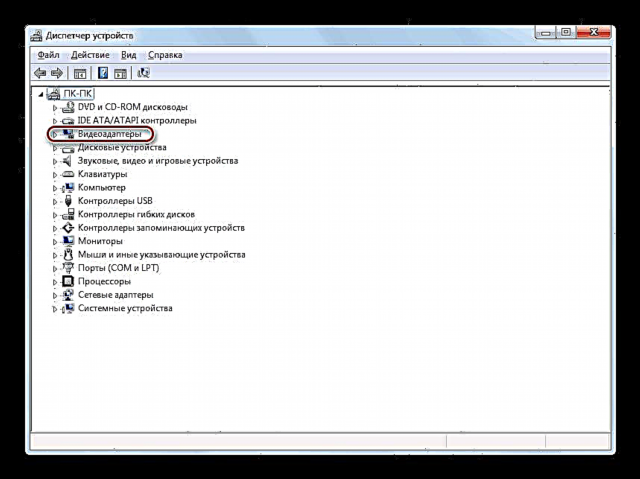



Gwers: Sut i ddiweddaru gyrwyr ar gyfrifiadur personol gan ddefnyddio DriverPack Solution
Dull 3: Datrys Problemau RAM
Mae rheswm arall yn rhewi Archwiliwr, gall gynnwys yn y ffaith nad oes gan eich cyfrifiadur ddigon o adnoddau caledwedd i brosesu'r holl dasgau y gwnaethoch chi eu llwytho â nhw. Felly, mae cydrannau unigol y system yn dechrau arafu neu fethu. Yn enwedig yn aml mae'r broblem hon yn dod ar draws defnyddwyr cyfrifiaduron pŵer isel, sydd â swm cyfyngedig iawn o RAM neu brosesydd gwan. Gadewch i ni ddarganfod beth sydd angen ei wneud yn yr achos hwn.
Wrth gwrs, y ffordd orau i ddatrys y broblem gyfredol yn radical yw prynu prosesydd mwy pwerus neu brynu bar "RAM" ychwanegol. Ond yn anffodus, nid yw pawb yn barod i fynd at y mesurau hyn, ac felly, byddwn yn darganfod beth sydd angen ei wneud i rewi "Archwiliwr" digwydd mor anaml â phosibl, ond peidiwch â disodli'r cydrannau caledwedd.
- Cwblhewch y prosesau mwyaf "trwm" sy'n llwytho RAM neu brosesydd. Gallwch chi wneud hyn gyda'r un peth i gyd Rheolwr Tasg. Gweithredwch yr offeryn hwn yn yr adran "Prosesau". Dewch o hyd i'r prosesau mwyaf heriol. I wneud hyn, cliciwch ar enw'r golofn. "Cof". Mae'r golofn hon yn dangos faint o RAM a ddyrennir ar gyfer gweithredu rhaglenni a chyfleustodau unigol. Ar ôl clicio ar enw'r golofn, bydd yr holl elfennau'n cael eu hadeiladu yn nhrefn ddisgynnol y gwerth penodedig, hynny yw, bydd y prosesau mwyaf dwys o ran adnoddau wedi'u lleoli ar y brig. Nawr cwblhewch un ohonynt, y cyntaf un ar y rhestr yn ddelfrydol. Ond mae'n bwysig deall pa raglen rydych chi'n ei stopio er mwyn peidio â chwblhau'r cais sydd ei angen arnoch chi ar hyn o bryd, neu hyd yn oed yn fwy felly, rhyw broses system bwysig. Dewiswch eitem a gwasgwch "Cwblhewch y broses".
- Mae ffenestr yn agor lle mae angen i chi gadarnhau eich gweithredoedd trwy glicio eto "Cwblhewch y broses".
- Yn yr un modd, gallwch atal prosesau eraill sy'n rhy drwm ar RAM. Yn yr un modd, dylid atal rhaglenni sy'n llwytho'r prosesydd canolog. I wneud hyn, gallwch adeiladu rhestr yn ôl lefel y llwyth arni trwy glicio ar enw'r golofn CPU. Mae gweithredoedd pellach yn union yr un fath â'r hyn a ddisgrifir uchod. Rhowch sylw i elfennau sy'n llwytho'r prosesydd o fwy na 10%.
- Ar ôl rhoi'r gorau i brosesau adnoddau-ddwys "Archwiliwr" rhaid gwella.



Yn y dyfodol, er mwyn osgoi rhewi "Archwiliwr" am resymau tebyg, ceisiwch osgoi rhedeg sawl rhaglen sy'n ddwys o ran adnoddau ar yr un pryd, a thynnwch y cymwysiadau hynny nad oes eu hangen arnoch wrth gychwyn y cyfrifiadur. Argymhellir hefyd eich bod yn cynyddu maint y ffeil dudalen.
Dull 4: Diffoddwch arddangosfeydd bawd
Un o'r rhesymau sy'n achosi problemau gyda rhewi "Archwiliwr", a yw mân-luniau delwedd yn cael eu harddangos yn anghywir. Wrth lawrlwytho lluniau o'r Rhyngrwyd, efallai na fydd rhai ohonynt yn cael eu lawrlwytho'n llawn, sy'n arwain at arddangos eu mân-luniau yn anghywir, ac o ganlyniad mae camweithio yn cychwyn. "Archwiliwr". I ddileu'r opsiwn problem hwn yn llwyr, gallwch ddiffodd arddangos bawd ar eich cyfrifiadur.
- Cliciwch Dechreuwch ac ewch i "Cyfrifiadur".
- Ffenestr yn agor "Archwiliwr". Cliciwch ar yr eitem ddewislen lorweddol "Gwasanaeth" ac yna ewch i "Dewisiadau Ffolder ...".
- Yn y ffenestr sy'n agor Opsiynau Ffolder symud i'r adran "Gweld".
- Mewn bloc Dewisiadau Uwch pwynt gyferbyn "Dangos mân-luniau ffeil" dad-wirio. Cliciwch Ymgeisiwch a "Iawn".




Nawr, os achos rhewi cyson "Archwiliwr" arddangoswyd y mân-luniau yn anghywir, ni fydd y broblem a nodwyd yn eich poeni mwyach.
Dull 5: Dileu haint firaol
Y rheswm nesaf a all achosi gweithrediad ansefydlog "Archwiliwr"yn haint firws ar y cyfrifiadur. Rydym yn argymell, rhag ofn y bydd y gydran hon o'r system yn rhewi'n aml, hyd yn oed yn absenoldeb arwyddion eraill o haint, gwirio'r PC gyda chyfleustodau gwrthfeirws. Yn bendant ni fydd hyn yn ddiangen. Gallwch ddefnyddio Dr.Web CureIt neu raglen debyg arall nad oes angen ei gosod. Y ffordd orau o ddilysu yw cyfrifiadur personol arall neu drwy redeg y system trwy LiveCD.

Os canfyddir gweithgaredd firws, bydd y rhaglen yn hysbysu'r defnyddiwr o hyn ac yn cynnig yr ateb gorau i'r broblem. Ar ôl cael gwared ar yr achos sylfaenol, gweithiwch "Archwiliwr" dylai wella.
Dull 6: Adfer System
Ond mae yna adegau pan mae firysau neu ffactorau allanol eraill eisoes wedi niweidio ffeiliau system, sydd yn y pen draw yn arwain at weithrediad ansefydlog "Archwiliwr". Yna mae angen adfer y system. Yn dibynnu ar gymhlethdod y broblem sydd wedi codi a'r mesurau ataliol a gymerwyd o'r blaen, gellir cymryd y camau canlynol i'w dileu:
- Rholiwch y system yn ôl i bwynt adfer a grëwyd o'r blaen;
- Adfer y system o gefn wrth gefn a ffurfiwyd ymlaen llaw;
- Gwiriwch gyfanrwydd ffeiliau system gyda'r cyfleustodau SFC ac yna eu hadfer;
- Ailosod y OS yn llwyr.
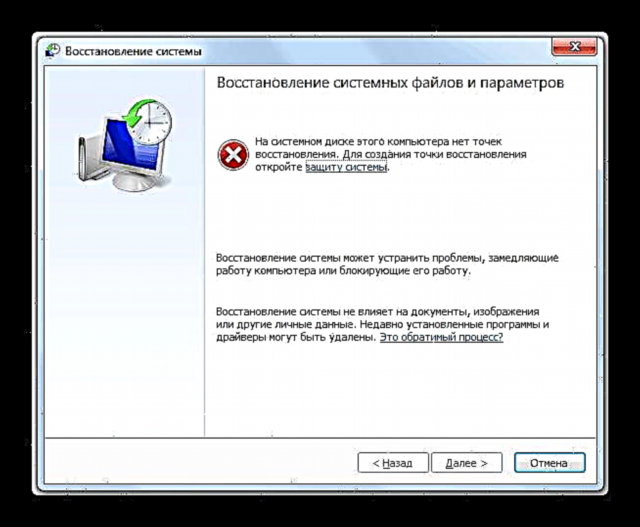
Mae'r cyntaf o'r ddau ddull uchod yn tybio bod gennych bwynt adfer neu gefn o'r system a grëwyd o'r blaen Archwiliwr dechreuodd hongian yn rheolaidd. Os nad ydych wedi gofalu am ddiogelwch o'r blaen, yna yn yr achos hwn dim ond y ddau opsiwn olaf sydd ar ôl. O'r rhain, ailosod y system yw'r mwyaf radical o'r dulliau a ddisgrifir yn yr erthygl hon, ac felly mae'n werth ei defnyddio yn yr achos mwyaf eithafol yn unig, os nad yw'r holl ddulliau eraill wedi helpu.
Yn yr erthygl hon, ymhelaethwyd ar y prif resymau pam Archwiliwr rhewi. Fel y gallwch weld, gallant fod yn amrywiol iawn. Yn ogystal, gwnaethom gyfrifo pa mor gyflym y gellir ei ddychwelyd i gyflwr gweithio, a hefyd cyfrifo sut i ddileu achos sylfaenol y camweithio, os bydd camweithio o'r fath yn digwydd yn rheolaidd, yn dibynnu ar beth yn union y cawsant eu hachosi.











